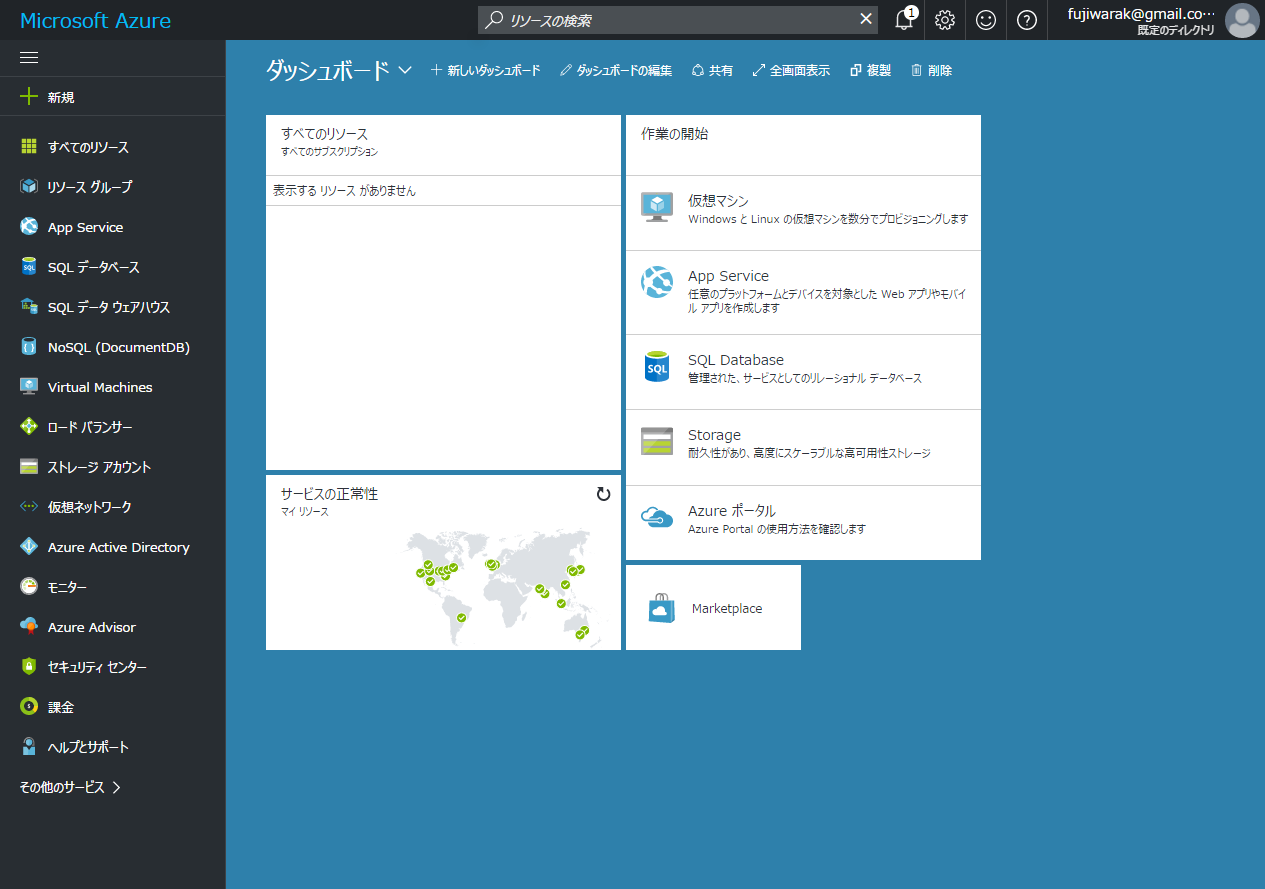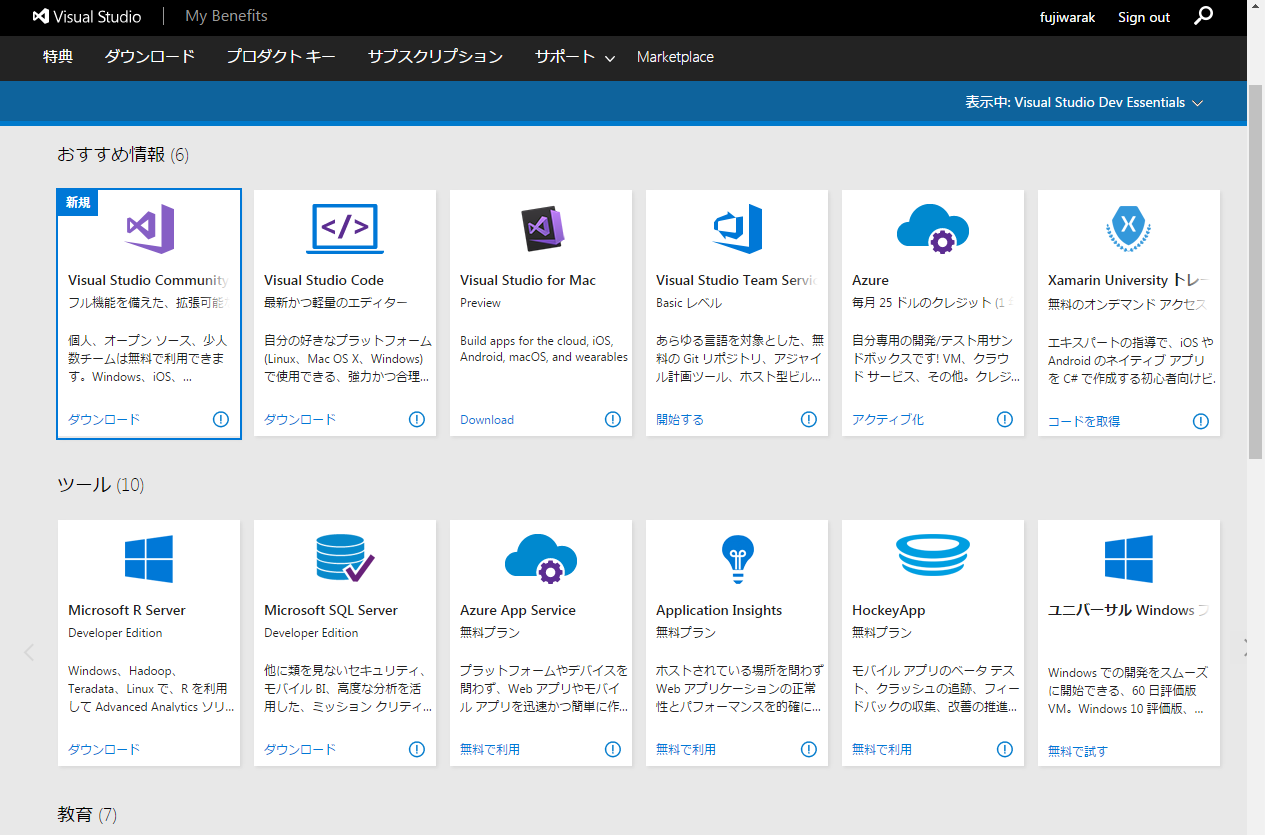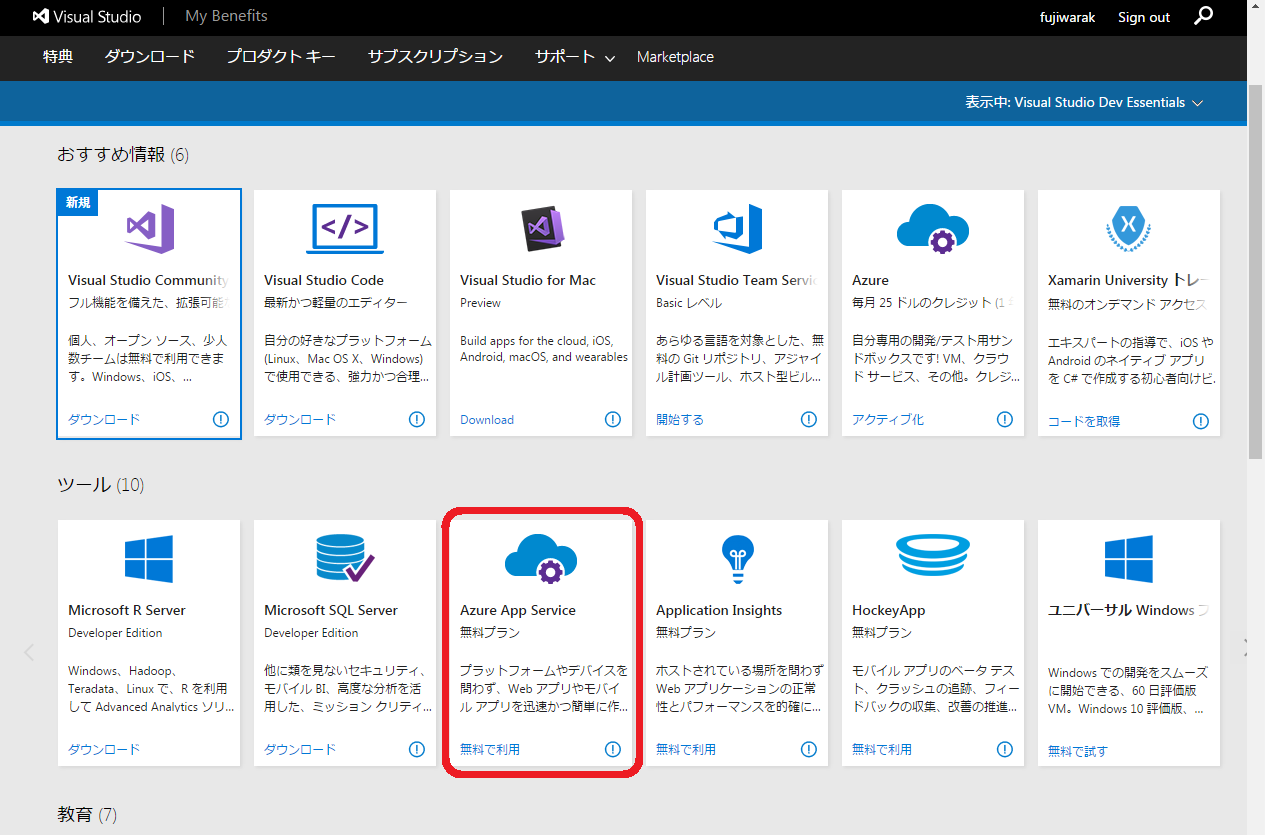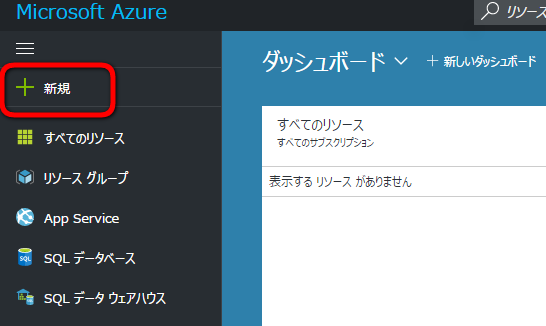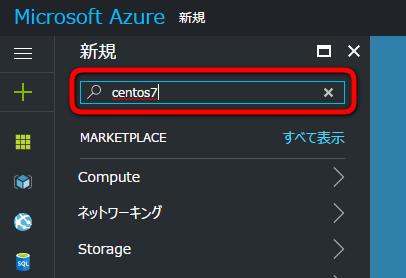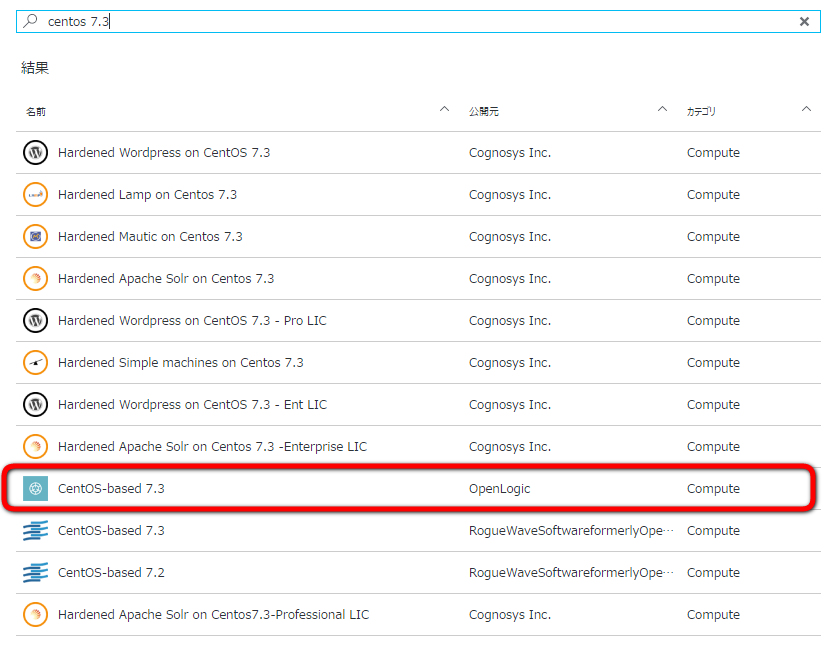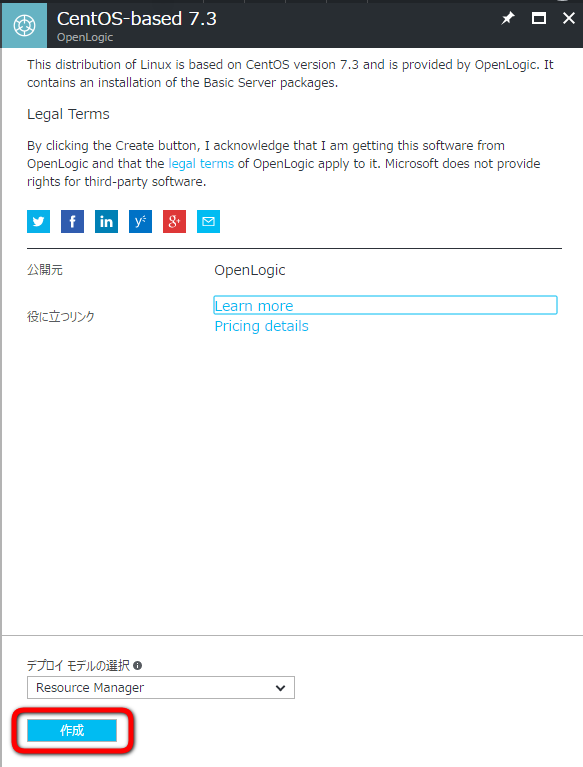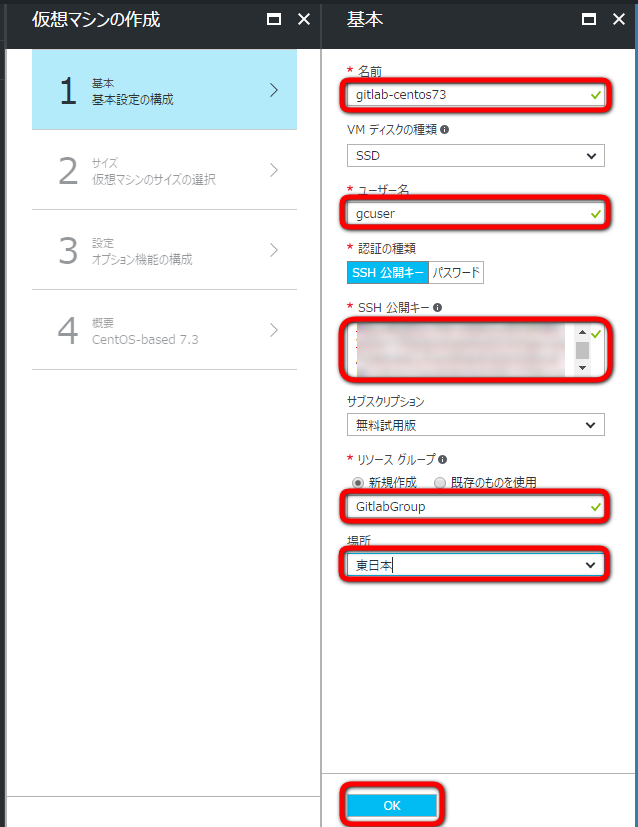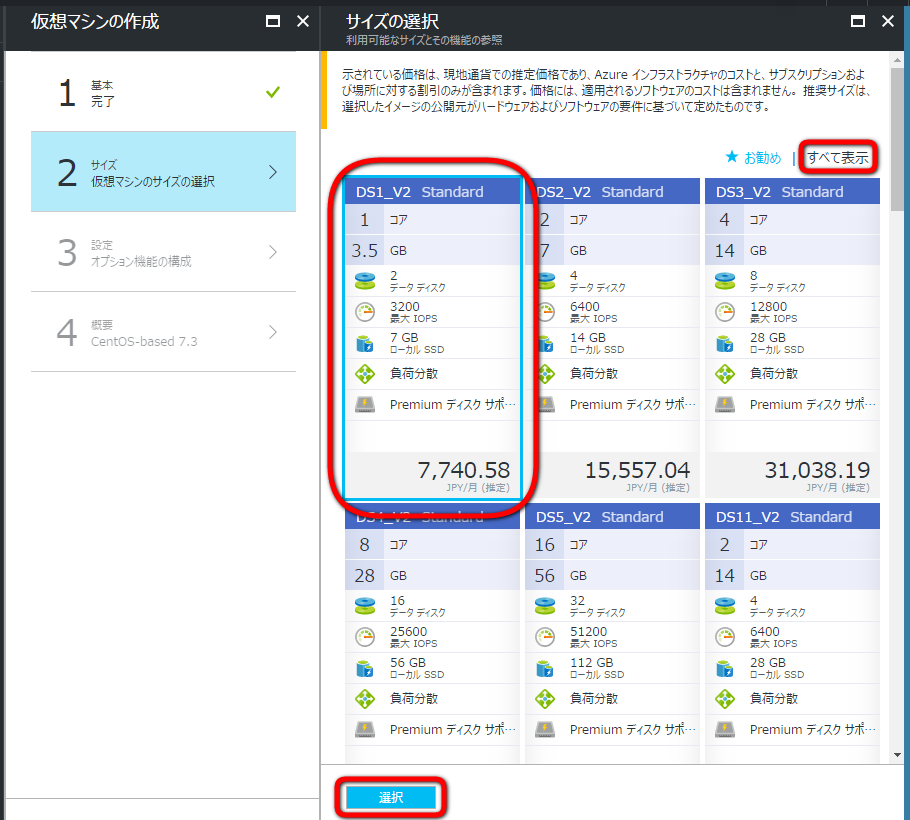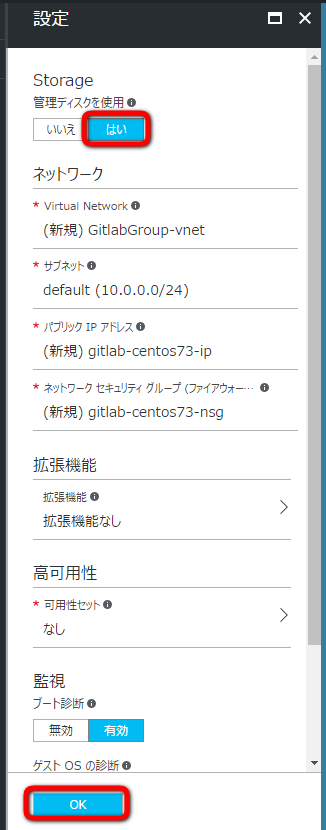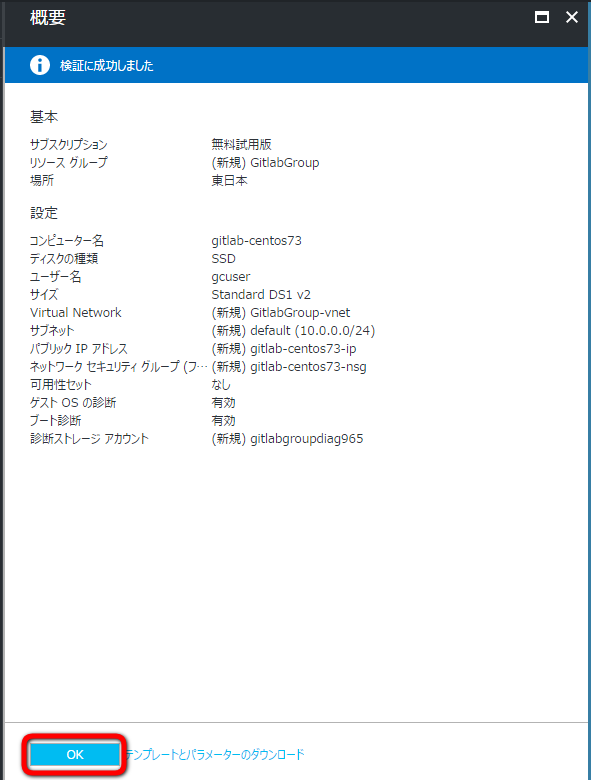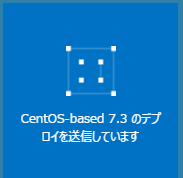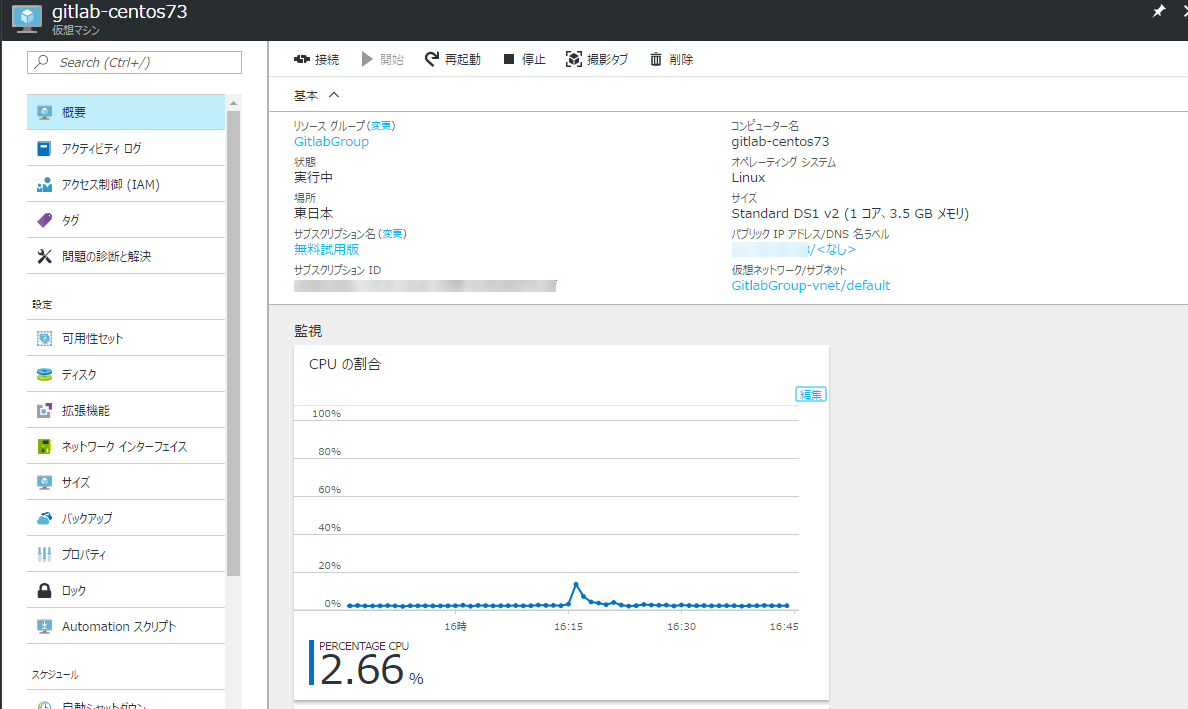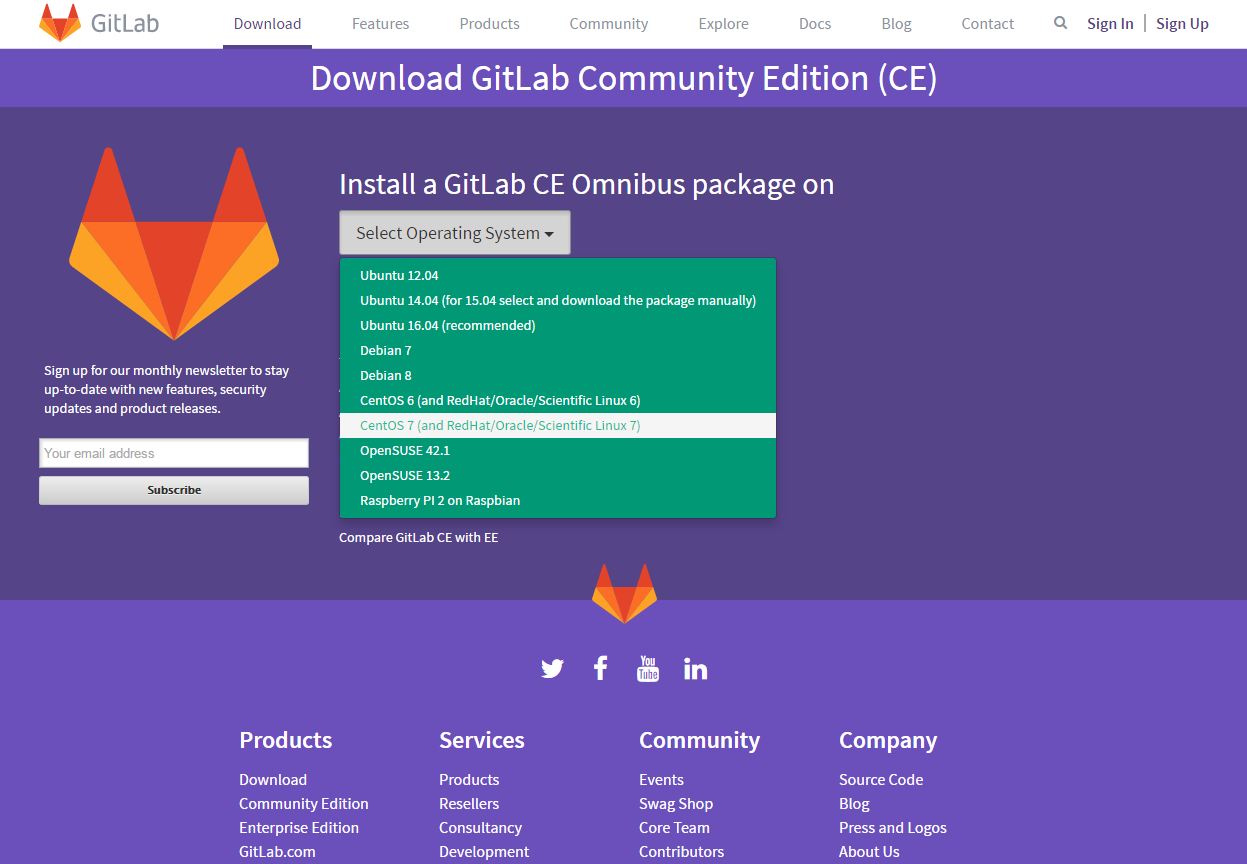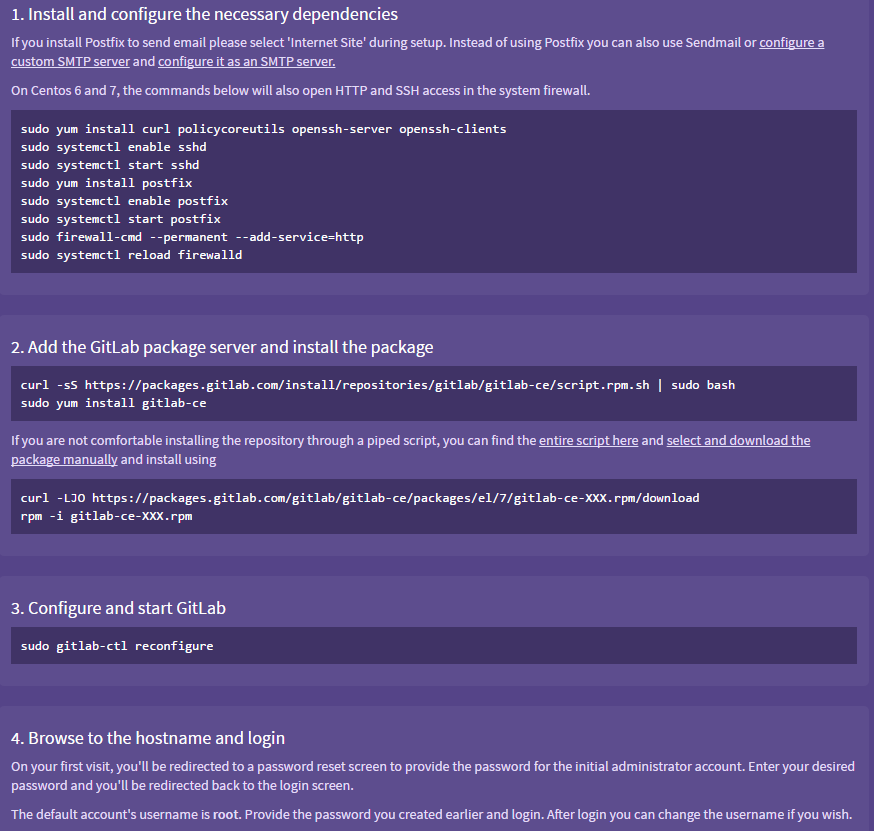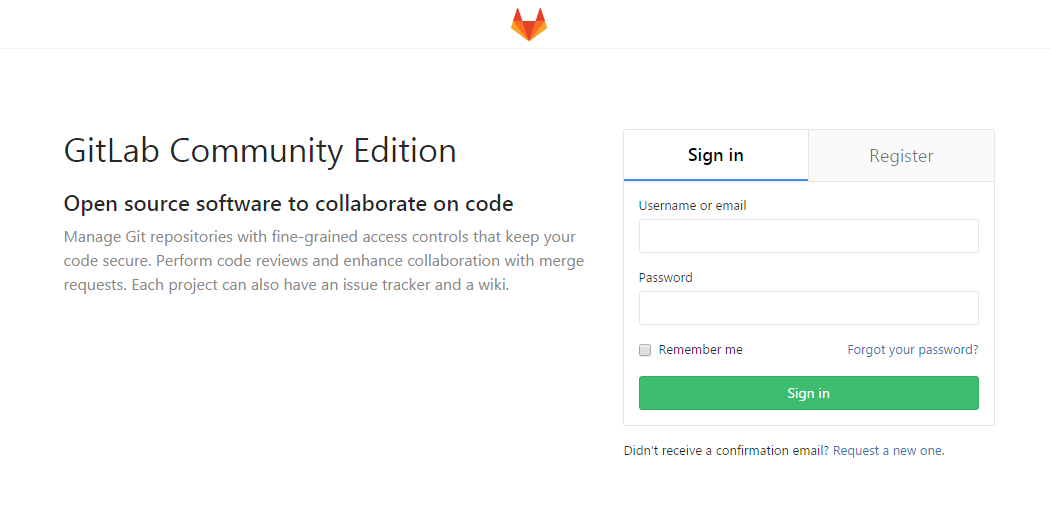※無料で構築・運用することを目的としていますが、自己責任でお願いいたします。
1. Microsoft Azureのアカウントを作成する
今作成すると無料試用版として30日間試用できます。
手順を進めると本人確認のためクレジットカード登録が必要になりますが、クレジットカードを登録してもアカウントのサブスクリプションを「従量課金」に切り替えない限り請求が発生することはありません。(試用しつづけられます。)
さらに、Visual Studio Dev Essentialsでの、開発/テスト向けのAzure無料枠が利用可能になりました。これによって、12か月にわたってAzure無料枠を毎月3,000円 (25ドル) 利用できます。
無料のVisual Studio Dev Essentialsで、毎月3000円のAzure無料枠を活用しよう
2. Visual Studio Dev Essentialsのアカウントを作成し、毎月3000円を獲得する
「Azure App Service」を選択
3. 仮想マシンを新規作成する
Azureポータルに戻り、ダッシュボード左端のメニューから「新規」をクリックして、仮想マシンを作成していきます。
検索ボックスに「centos 7.3」と入力します。
結果に一覧表示された中から「Openlogic」の「CentOS-based 7.3」を選択します。
デプロイモデルの選択欄は「Resource Manager」のまま、「作成」ボタンをクリックします。
基本設定の構成で、「名前」、「ユーザ名」、「SSH公開キー」、「リソースグループ」、「場所」を入力して、「OK」ボタンをクリックします。
サイズの選択で、一番安い「DS1_V2」を選択して「選択」ボタンをクリックします。
Storageの設定で、「管理ディスクを使用」を「はい」にして、「OK」ボタンをクリックします。
構成の検証が終了して結果が表示されるので、内容を確認して問題なければ「OK」ボタンをクリックします。
ダッシュボード上に、デプロイ中を示すアイコンが表示されます。
仮想マシンの概要が表示されます。
ネットワークインターフェイスから、セキュリティグループを選択して、http(80)アクセス許可を追加したり、「新規」ボタンから「DNSゾーン」を選択し、カスタムドメインの登録を行ったりします。
また、適宜、SSHポートを変更したり、Firewalldを有効にして、セキュリティを変更してください。
4. Gitlabをインストールする
Gitlabのダウンロードページにアクセスして、プルダウンから「CentOS7」を選択します。
以下の手順が表示されるのでそのとおりに実行します。
a. 必要な依存関係をインストールして構成する
b. GitLabパッケージサーバーを追加し、パッケージをインストールします。
c. GitLabの設定と起動
d. ホスト名とログイン名を参照します。
a.の手順は以下です。(公式のコマンドの1行目にgitも加えました)
sudo yum install curl policycoreutils openssh-server openssh-clients git
sudo systemctl enable sshd
sudo systemctl start sshd
sudo yum install postfix
sudo systemctl enable postfix
sudo systemctl start postfix
sudo firewall-cmd --permanent --add-service=http
sudo systemctl reload firewalld
b.は、yumとrpmのどちらでインストールするかで選んで実行します。
curl -sS https://packages.gitlab.com/install/repositories/gitlab/gitlab-ce/script.rpm.sh | sudo bash
sudo yum install gitlab-ce
↑OR↓
curl -LJO https://packages.gitlab.com/gitlab/gitlab-ce/packages/el/7/gitlab-ce-XXX.rpm/download
rpm -i gitlab-ce-XXX.rpm
c.はreconfigureを走らせることで、Gitlabの設定&起動が行われます。
sudo gitlab-ctl reconfigure
d.でブラウザからアクセスします。
お疲れ様でした。
宣伝
イレブンナイン株式会社では、エンジニア採用に力を入れています。本稿以外のノウハウも弊社は有しており、日々向上を是として取り組んでおります。自社サービスの開発もその一つです。
弊社のサイトです。
http://www.elevennines.co.jp
弊社のサイトにも採用に向けた応募フォームがありますが、採用強化週間としてIndeed.comに求人広告を載せています。
ご興味がありましたらぜひコンタクトをいただければ幸いです。